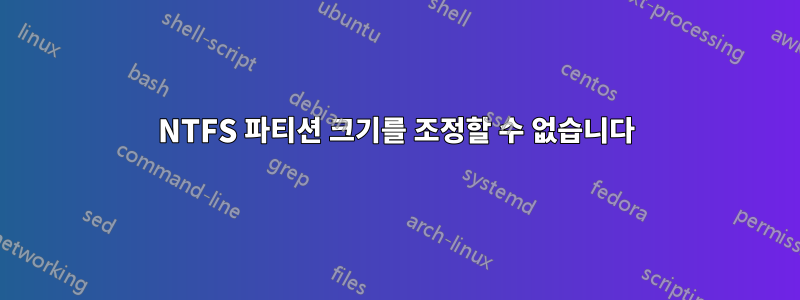
HD 오류를 복구하는 데 어려움을 겪고 있습니다. 기본적으로 게임용 Windows 7을 실행하는 데 사용했던 SSD 드라이브가 완전히 엉망이 되었습니다. SATA 드라이브에서 NTFS 파티션의 크기를 조정하려고 하는데 계속 문제가 발생합니다.
현재 나는 이 문서를 따르고 있습니다 -http://www.ubuntu.com/download/desktop/create-a-usb-stick-on-ubuntu이 새로운 NTFS 파티션에서 Windows를 실행하려는 궁극적인 목표를 가지고 부팅할 시작 USB 디스크를 만든 다음 NTFS 파티션의 크기를 조정합니다.
ubuntu.com에서 Ubuntu 14.04 ISO를 다운로드하고 지침에 따라 6단계를 수행했지만 시동 디스크 만들기를 선택하면 옵션이 여전히 회색으로 표시됩니다.
상황과 설정에 대한 정보입니다.
- 관리자 권한이 없는 업무용 Windows 7 노트북 외에는 안타깝게도 이 프로세스를 지원할 수 있는 다른 컴퓨터가 없습니다.
- Windows 부팅 장치를 사용하여 파티션 크기를 조정하려고 했지만 크기가 조정되지 않은 파티션을 포맷하는 옵션만 제공되었습니다.
- DVD Rom은 내 HD와 같은 날에 죽었습니다(여기서 내가 아직 인식하지 못하는 더 큰 문제일 수도 있고 우연일 수도 있습니다).
- SATA 3TB 드라이브 부팅
- Ubuntu 14.04를 실행하는 1TB Ext4
- 미디어, 문서 등을 저장하는 데 사용되는 2TB NTFS 파티션입니다. 이것은 새 SSD 드라이브를 구입할 때까지 Windows 7을 설치하고 이런 방식으로 듀얼 부팅하기 위해 크기를 조정하고 두 번째 NTFS 파티션을 생성하려는 파티션입니다.
- USB 장치는 ADATA Elite S102 Pro입니다. 이전에 Windows를 설치하기 위해 Windows USB 시동 디스크를 테스트하고 만들었습니다. 장치가 제대로 작동하는 것 같습니다.
- NTFS 및 Ext4를 사용하여 USB 장치를 포맷했지만 동일한 결과를 얻었습니다(USB Ubuntu 부팅 장치 생성 프로세스를 시작하기 위한 마지막 단계를 수행할 수 없습니다).
Startup Disc Creator에서 "삭제" 옵션을 사용하려고 했지만 다음 오류가 발생했습니다(장치가 NTFS 또는 Ext4로 포맷된 경우에도 동일한 오류).
"org.freedesktop.DBus.Python.gi._glib.GError: Traceback (most recent call last):
File "/usr/lib/python3/dist-packages/dbus/service.py", line 707, in _message_cb
retval = candidate_method(self, *args, **keywords)
File "/usr/share/usb-creator/usb-creator-helper", line 239, in Format
block.call_format_sync('dos', GLib.Variant('a{sv}', {'erase': GLib.Variant('s', '')}), None)
gi._glib.GError: GDBus.Error:org.freedesktop.UDisks2.Error.Failed: Error synchronizing after initial wipe: Timed out waiting for object"
어떤 조언, 제안 및/또는 도움이라도 좋을 것입니다. 저는 지금 정말 당황스럽고 새로운 Civilizations 게임을 플레이하고 싶은 마음이 불타고 있습니다. 내가 잘못된 방향으로 가고 있는 걸까? 나는 단지 여기에 뉴비인가? 나는 Ask Ubuntu / Google을 통해 검색했지만 여기서 뭔가 잘못하고 있다는 느낌을 주는 이 특정 시나리오에 대해 논의한 것을 찾지 못했습니다.
시간 내 주셔서 감사합니다.
답변1
나는 GParted를 사용할 것이다
https://help.ubuntu.com/community/GParted
GParted LiveCD를 다운로드하여 생성하고 실행하세요.
주의해서 "적용" 버튼을 누를 때 올바른 HD로 작업하고 있는지 확인하세요.
GParted를 사용하면 파티션 크기를 매우 간단하게 조정할 수 있으며 수행해야 할 작업이나 생각해야 할 작업을 설명하는 데 도움이 되는 여러 가이드/비디오가 있습니다.
Youtube는 당신의 친구이며 여러 비디오 가이드가 있습니다. 다음은 하나입니다.


